windows下eclipse搭建android_ndk开发环境
安装cygwin:
由于NDK编译代码时必须要用到make和gcc,所以你必须先搭建一个linux环境, cygwin是一个在windows平台上运行的unix模拟环境,它对于学习unix/linux操作环境,或者从unix到windows的应用程序移植,非常有用。通过它,你就可以在不安装linux的情况下使用NDK来编译C、C++代码了。下面我们一步一步的安装cygwin吧。
首先要下载cygwin的安装程序setup.exe,下载地址为:
下载完成后双击运行setup.exe,可以看到向导界面如下:
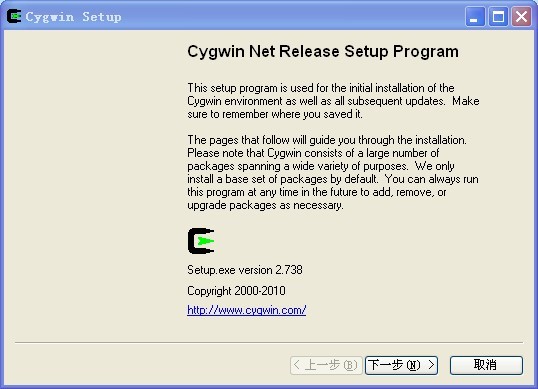
点击下一步,此时让你选择安装方式:
1)Install from Internet:直接从Internet上下载并立即安装(安装完成后,下载好的安装文件并不会被删除,而是仍然被保留,以便下次再安装)。
2)Download Without Installing:只是将安装文件下载到本地,但暂时不安装。
3)Install from Local Directory:不下载安装文件,直接从本地某个含有安装文件的目录进行安装。

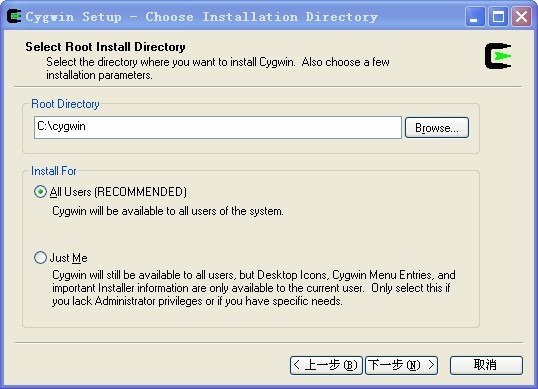
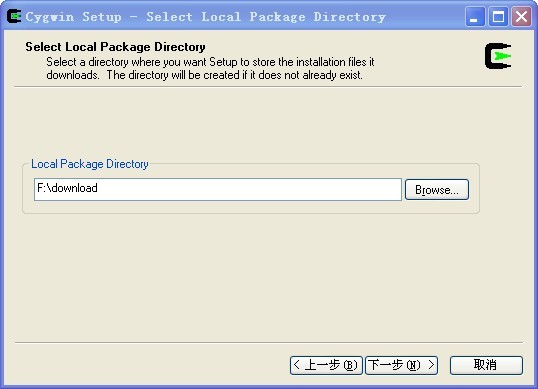
上一步是选择安装cygwin的目录,这个是选择你下载的安装包所在的目录,默认是你运行setup.exe的目录(就是你下载的可执行文件setup.exe所在的目录),我放在了F:\download目录下,然后点击下一步,此时你共有三种连接方式选择:
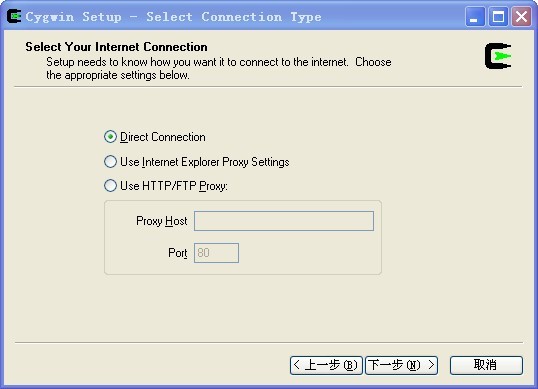
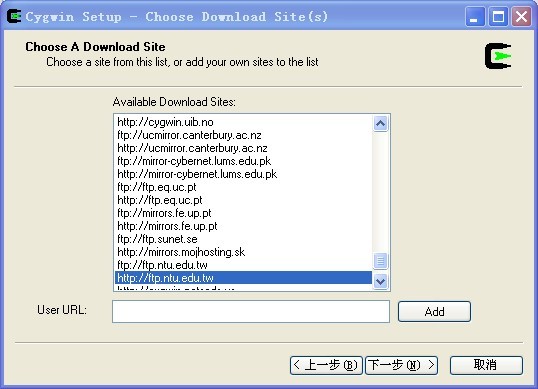
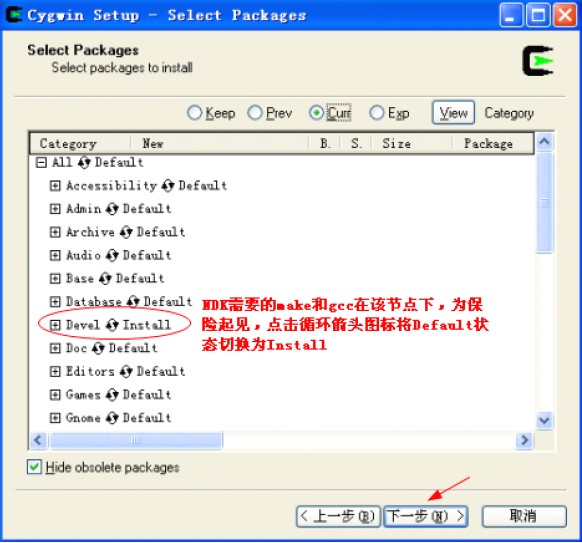
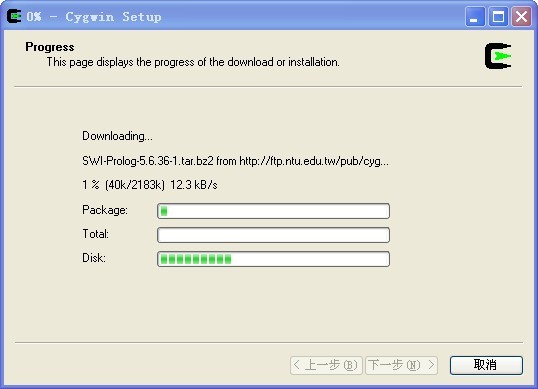
下面测试一下cygwin是不是已经安装好了:
运行cygwin,在弹出的命令行窗口输入:cygcheck -c cygwin命令,会打印出当前cygwin的版本和运行状态,如果status是ok的话,则cygwin运行正常。然后依次输入gcc –version,g++ --version,make –version,gdb –version进行测试,如果都打印出版本信息和一些描述信息,非常高兴的告诉你,你的cygwin安装完成了!
下载Android NDK:
下载站点:
http://dl.google.com/android/ndk/android-ndk-r4-windows.zip
http://androidappdocs.appspot.com/sdk/ndk/index.html
http://developer.android.com/sdk/ndk/overview.html
如果上面的站点下载不了,也可以到网上找一些下载站点,下载r4版本的android_ndk,下载后直接解压即可。可以考虑和android SDK放在相同的目录下,对以后的开发可能会带来一些便利。
配置NDK环境变量
首先找到cygwin的安装目录,找到一个home/<你的用户名>/.bash_profile文件,我的是C:/cygwin/home/Administrator/.bash_profile,(如果找不到,那就到网上去找解决办法把,这种情况确实可能发生)打开bash_profile文件,添加如下内容(根据你的ndk的安装目录,我的是D盘android-ndk-r4):
ANDROID_NDK_ROOT=/cygdrive/d/android-ndk-r4
export ANDROID_NDK_ROOT
ANDROID_NDK_ROOT这个名字是随便取的,为了方面以后使用方便,选个简短的名字,然后保存。打开cygwin,输入cd $ANDROID_NDK_ROOT,如果输出上面配置的/cygdrive/d/android-ndk-r4信息,则表明环境变量设置成功了。
安装eclipse组件:
Android SDK 和 ADT就不介绍了,下面介绍一个新的组件——CDT。CDT是eclipse开发c++的组件包,这里声明一下,使用NDK开发android是不需要CDT的。如果你安装了CDT,会在以后review别人的c++ code时带来一些方便。可以到CSDN上下载CDT的压缩包,加压后把对应的目录下的文件拷贝到eclipse的对应目录下就可以了。
部署并运行第一个hello-jni例子
用NDK来编译程序:
现在我们用安装好的NDK来编译一个简单的程序吧,我们选择ndk自带的例子hello-jni,我的位于D:/android-ndk-r4/samples/hello-jni(根据你具体的安装位置而定),运行cygwin,输入命令cd /cygdrive/d/android-ndk-r4/samples/hello-jni,进入到D:/android-ndk-r4/samples/hello-jni目录。输入$ANDROID_NDK_ROOT/ndk-build,执行成功后,它会自动生成一个libs目录,把编译生成的.so文件放在里面。($ANDROID_NDK_ROOT是调用我们之前配置好的环境变量,ndk-build是调用ndk的编译程序),此时去hello-jni的libs目录下看有没有生成的.so文件,如果有,你的ndk就运行正常啦!
在eclipse中配置参数编译源码生成.so文件
1)导入hello-jni工程
2)这时你的工程可能会报错,没关系,工程右键选择Build path->config Build path,如下图:
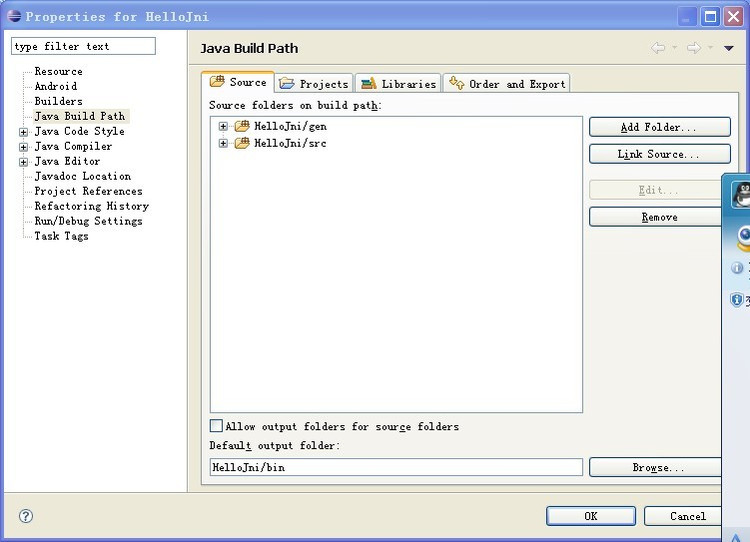
然后选择builders->new,如下图:

选择program,配置如下图:
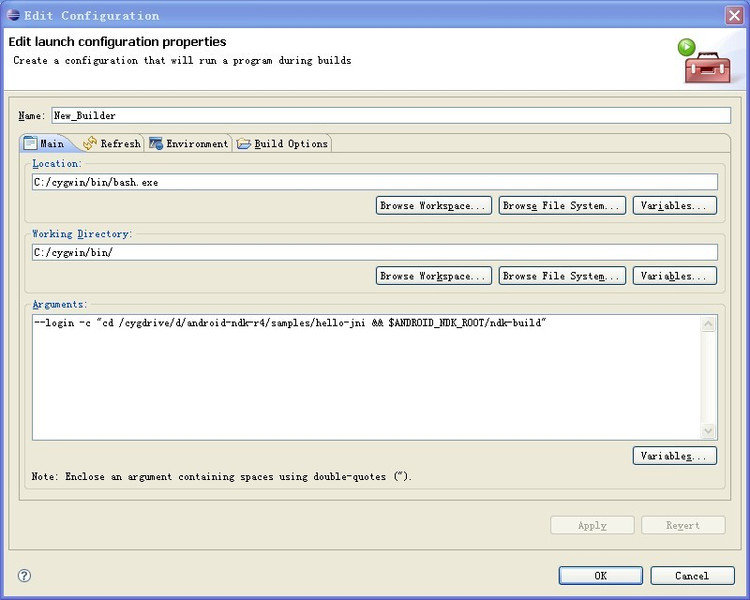
出现了添加界面,首先给编译配置起个名字,如:C_Builder或者是默认的New_Builder,如上图,
设置Location为<你cygwin安装路径>/bin/bash.exe程序,例如:C:/cygwin/bin/bash.exe;
设置Working Directory为<你cygwin安装路径>/bin目录,例如:C:/cygwin/bin
设置Arguments为:
--login -c "cd /cygdrive/d/android-ndk-r4/samples/hello-jni && $ANDROID_NDK_ROOT/ndk-build"
上面的配置中/cygdrive/e/android-ndk-r5/samples/hello-jni是你当前要编译的程序的目录,$ANDROID_NDK_ROOT是之前配置的ndk的环境变量,这两个根据你具体的安装目录进行配置,其他的不用变,Arguments这串参数实际是给bash.exe命令行程序传参数,进入要编译的程序目录,然后运行ndk-build编译程序。
接着配置refresh选项:
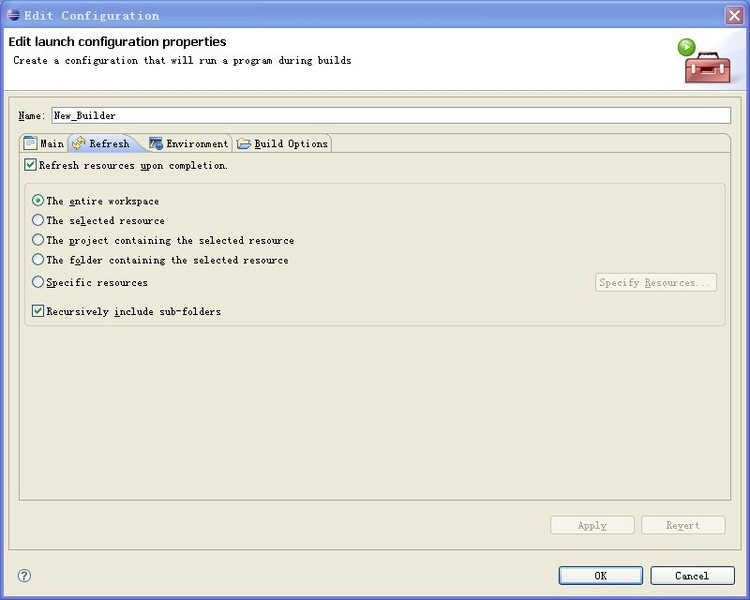
勾选Refresh resources upon completion
再配置Build Options选项,如下图:
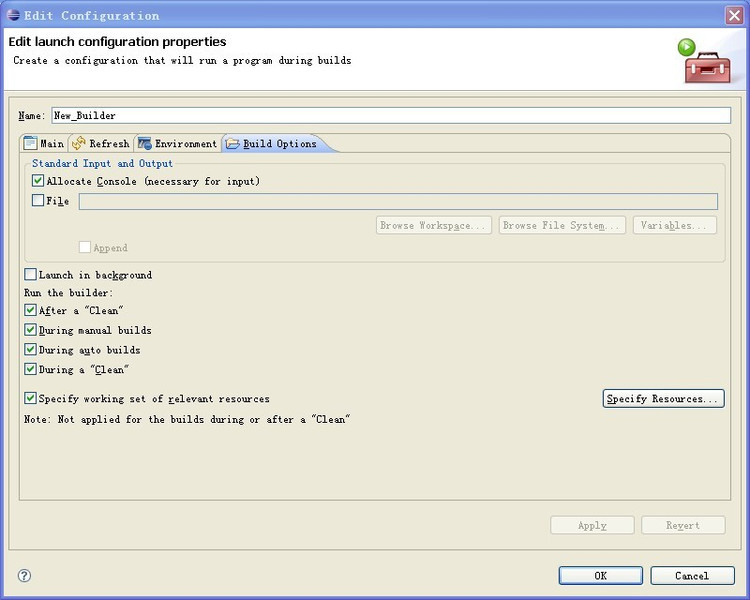
勾选上最后三项,之后点击Specify Resources按钮,选择资源目录,勾选你的项目目录即可:

最后点击Finish,点击OK一路把刚才的配置都保存下来,注意:如果你配置的编译器在其它编译器下边,记得一定要点Up按钮,把它排到第一位,否则C代码的编译晚于Java代码的编译,会造成你的C代码要编译两次才能看到最新的修改,如下图,一定要保证New_Builder在第一位:
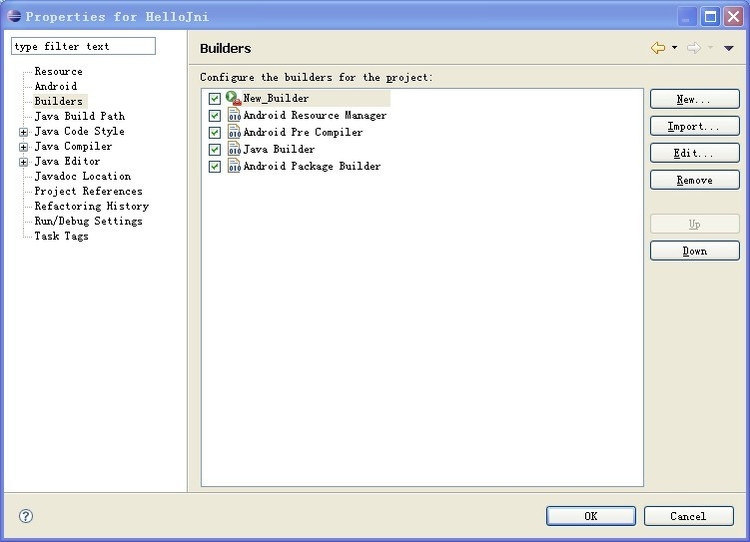
现在来测试一下是否可以自动编译呢,打开项目jni目录里的hello-jni.c文件把提示Hello from JNI!改成其他的文字:如:"Hello,My name is lusifer.",然后再模拟器中运行你的程序,如果模拟器中显示了你最新修改的文字,那么你已经全部配置成功啦!
转自:http://ygc87.blog.163.com/blog/static/2396065201221063030169/
windows下eclipse搭建android_ndk开发环境的更多相关文章
- Windows下快速搭建安卓开发环境android-studio
Windows下快速搭建安卓开发环境android-studio 发布时间:2018-01-18 来源:网络 上传者:用户 关键字: 安卓 搭建 Android Windows 快速 环境 Studi ...
- Windows下Eclipse+Scala+Spark开发环境搭建
1.安装JDK及配置java环境变量 本文使用版本为jdk1.7.0_79,过程略 2.安装scala 本文使用版本为2.11.8,过程略 3.安装spark 本文使用版本为spark-2.0.1-b ...
- Windows下Qt5搭建Android开发环境笔记
Windows很大的特点是配置使用几乎都可以图形化进行,和Linux比起来在很多时候配置环境也要方便很多.所以,搭建Qt for Andorid也是十分简单的.需要以下工具: 1.最方便的Qt官方包, ...
- Ubuntu下Eclipse搭建ARM开发环境
第一步:安装JRE 和 Eclipse 详细步骤请参考:http://blog.csdn.net/ex_net/article/details/7251664 第二步:安装arm-linux-gcc ...
- windows下vscode 搭建python开发环境
1.vscode https://code.visualstudio.com/ 下载 2.python下载 https://www.python.org/downloads/windows/ exe ...
- mac10.9下eclipse的storm开发环境搭建
--------------------------------------- 博文作者:迦壹 博客地址:http://idoall.org/home.php?mod=space&uid=1& ...
- 使用Eclipse搭建JavaWeb开发环境的几个基本问题
Eclipse搭建JavaWeb开发环境 eclipse是一个用于java程序开发的ide软件,tomcat是一个运行javaweb应用的服务器软件,使用eclipse开发javaweb应用的时,首要 ...
- 基于eclipse搭建android开发环境-win7 32bit
基于eclipse搭建android开发环境-win7 32bit 前言:在使用朋友已搭建的Android开发环境时,发现朋友的开发环境版本较低且在update SDk时失败,便决定根据网上文章提示从 ...
- Eclipse搭建Android开发环境并运行Android项目
Eclipse搭建Android开发环境并运行Android项目 (详细) 安装环境: window 10 64位 安装工具: JDK.Eclipse.SDK.ADT 安装步骤: 1.JAVA JDK ...
随机推荐
- 飘雪效果的swf
//第一帧动作 import flash.events.Event; ;k<;k++) { var xuehua:xue= new xue(); xuehua.alpha = Math.rand ...
- Verilog笔记.2.数字逻辑电路
1.数字逻辑电路的种类:1) 组合逻辑:输出只是当前输入逻辑电平的函数(有延时),与电路的原始状态无关的逻辑电路.也就是说,当输入信号中的任何一个发生变化时,输出都有可能会根据其变化而变化,但与电路目 ...
- MySQL join 用法
select column1, column2 from TABLE1 join TABLE2 on 条件 # select * from table1 join table2; #两个表合成一个se ...
- 概述sysfs文件系统【转】
转自:http://blog.csdn.net/npy_lp/article/details/78933292 内核源码:linux-2.6.38.8.tar.bz2 目标平台:ARM体系结构 sys ...
- 关于SQLite3 编译及交叉编译的一些问题
from : http://blog.sina.com.cn/s/blog_5f2e119b0101ibwn.html SQLite3 (http://www.sqlite.org)是一个非常强大的小 ...
- shell source命令说明
当我修改了/etc/profile文件,我想让它立刻生效,而不用重新登录:这时就想到用source命令,如:source /etc/profile对source进行了学习,并且用它与sh 执行脚本进行 ...
- 前端内容转译html
其他地方采集过来的可以转译下,试试这个:var returnReg = /\n/g; detail = detail.replace(returnReg,""); var reg ...
- Python递归 — — 二分查找、斐波那契数列、三级菜单
一.二分查找 二分查找也称之为折半查找,二分查找要求线性表(存储结构)必须采用顺序存储结构,而且表中元素顺序排列. 二分查找: 1.首先,将表中间位置的元素与被查找元素比较,如果两者相等,查找结束,否 ...
- Nginx1.8.1 编译扩展https
nginx无缝编译扩展https 本贴只限用于通过编译安装的nginx,如果用的是yum源安装请卸载后参见 http://www.cnblogs.com/rslai/p/7851220.html 安装 ...
- SNMP AGENT函数介绍
http://wenku.baidu.com/view/6a7903a9d1f34693daef3e9f.html 一. SNMP AGENT在SNMP框架中的位置 1.1 SNMP是被广泛接受并投 ...
